Как исправить ошибку: "Точка входа в процедуру не найдена"?
Все программное обеспечение постепенно развивается, поэтому появляются новые версии и варианты. Это касается также и операционных систем, таких как Windows. Постоянно выходят новые версии, которые обладают расширенным функционалом, поэтому создатели программного обеспечения и игр уже ориентируются на новые версии ОС. Соответственно, про старые постепенно забывают, и решать ошибки, связанные с ними, становится все тяжелее. Например, если у вас установлена операционная система Windows XP, то существует вероятность того, что вы встретитесь с ошибкой: "Точка входа в процедуру не найдена". Как с ней справиться? Что можно сделать, если с вами случилась эта неприятность?
В чем суть проблемы?
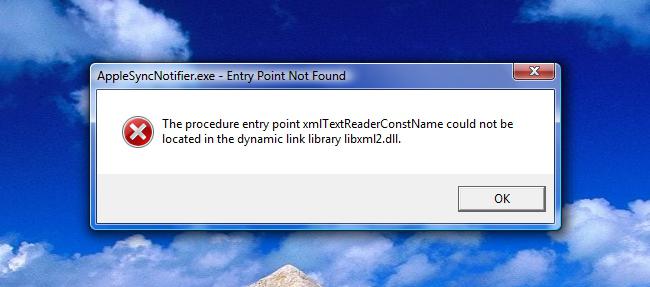
В первую очередь нужно разобраться с тем, когда у вас может появиться сообщение об ошибке: "Точка входа в процедуру не найдена". Все довольно просто, так как данная ошибка появляется в единственном случае - в процессе загрузки системы. Как уже было сказано ранее, у вас должна быть установлена операционная система Windows XP, так как данная ошибка является характерной исключительно для этой ОС. Итак, когда у вас происходит загрузка системы, внезапно появляется сообщение о том, что точка входа в процедуру не найдена с единственной кнопкой, на которую вы можете нажать - "ОК". Когда вы на нее нажимаете, экран становится полностью белым, на нем остается только курсор, то есть мышь работает, но вы ни на что не можете кликнуть. Также клавиатура отключается, поэтому вы не можете использовать никакие из экстренных комбинаций.
В чем причина?
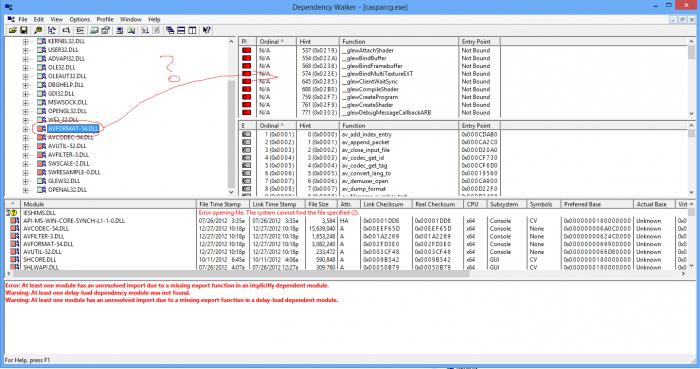
Если вы увидели перед собой сообщение об ошибке: "Точка входа в процедуру не найдена", то вам нужно знать, что причина заключается в том, что буфер системы переполнен, но при этом он не может быть очищен. Дело в том, что иногда вирус или дополнительное программное обеспечение может быть установлено на компьютер, и это повлияет на файл Msvcrt.dll - библиотеку системы, в которой есть функция resetstkoflw, отвечающая за механизм запуска очистки буфера при его переполнении. Другая версия может не содержать этой функции, и поэтому и возникает такая проблема. Собственно говоря, данная ошибка может касаться не только операционной системы, но и других программ - тогда будет появляться сообщение "Точка входа в процедуру Except не найдена", то есть название процедуры будет заменяться. Причины здесь все те же - замена необходимого файла другим, который не может провести очистку буфера. Но пример с операционной системой - самый яркий, поэтому на него стоит обратить особое внимание.
Основной этап
Самое первое, что вам нужно сделать - это отыскать оригинальную версию файла, который отвечает за восстановление переполненного буфера. Здесь не важно, идет речь об операционной системе или о компьютерной игре, например, о проекте "Сталкер". "Точка входа в процедуру не найдена" - это очень распространенная ошибка, которую можно встретить во многих местах. Но решение у нее лишь одно - вам нужно получить доступ к оригинальному файлу и заменить им тот, который не содержит нужной функции. Именно это действие и поможет вам избавиться от ошибки "Точка входа в процедуру не найдена". Естественно, в случае с компьютерными играми это будет довольно просто, так как система уже загружена, и вы можете проводить различные действия с ней. Но если же проблема возникла именно с операционной системой, вам нужно будет проделать более сложную цепочку действий.
Шаг первый
Что ж, случилось неприятное, и ваша операционная система Windows XP не запускается по описанной выше причине - как исправить? "Точка входа в процедуру не найдена" - это ошибка, которая не позволит вам ничего сделать, когда вы увидите перед собой белый экран. Соответственно, вам нужно действовать раньше. Вставляйте в дисковод свой диск с ОС и загружайтесь с него, а не с жесткого диска - для этого вам в параметрах BIOS нужно будет изменить приоритет загрузки. Когда это будет сделано, вы сможете загрузить систему с диска, а не со своего винчестера, что позволит вам предпринять определенные действия по исправлению сложившейся неприятной ситуации.
Шаг второй
К сожалению, восстановление нужного вам файла - это далеко не самый простой процесс, его вам придется выполнять через консоль восстановления. Ошибка: "Точка входа в процедуру не найдена" может доставить вам немало неприятностей, поэтому рекомендуется всегда иметь на съемном носителе резервную копию нужного вам файла. Если же его у вас нет - запускайте консоль восстановления, когда увидите на экране приветственную надпись мастера установки операционной системы. Делается это с помощью нажатия кнопки R. Естественно, просто так вам доступ не дадут, поэтому придется еще немного поработать.
Шаг третий
Теперь вам нужно будет ввести ключ установки, который предоставит вам доступ к консоли - иначе у вас ничего не получится. Чаще всего такие ключи пишутся на упаковке диска или же на самом диске. Если же у вас виртуальная копия диска, то ключ достается вам в текстовом файле. Но вам стоит обратить внимание на то, что с помощью виртуального диска вам не удастся проделать всю эту операцию, так как загружать его надо уже из готовой системы, а вы туда сейчас попасть не можете.
Шаг четвертый
Учитывая тот факт, что вы все же будете изменять параметры вашей текущей операционной системы, вам также предстоит получить доступ и к ней. Для этого вам нужно будет ввести имя компьютера, а также пароль администратора. Задача упрощается, если у вас открытый доступ к компьютеру и нет пароля - тогда вам просто нужно перейти к следующему и завершающему шагу. Если же пароль присутствует, вам нужно будет его ввести, иначе у вас не получится проделать дальнейшие действия, которые и спасут вас от проблемы. Как видите, если у вас присутствует ошибка; "Точка входа в процедуру Convertinterfaceluidtoguid не найдена", то есть если она относится к любой другой процедуре, то проблема становится значительно мене серьезной. Но если же речь идет об операционной системе, то подготовьтесь к серьезной работе. Но к счастью, сейчас наступает ее завершительный этап.
Шаг пятый
Наконец, вы оказались в консоли восстановления, где вам нужно будет использовать определенный команды, которые приведут в итоге к тому, чего вы и хотели - к восстановлению оригинальной версии файла. Переходите в нужный раздел с помощью команды cd system32, а затем принимайтесь за пошаговый процесс удаления новой версии файла и его восстановлению с диска, который вставлен в ваш дисковод. Если все будет введено правильно, а процесс завершится успешно, то вы сможете достать диск и загрузить операционную систему без особых проблем. Если вы изменяли приоритет загрузки в BIOS, то вам снова нужно будет туда заглянуть, иначе ваш компьютер будет пытаться загрузить вашу операционную систему именно с дисковода, а не с вашего жесткого диска. Вот и все, вы справились с восстановлением файла, который теперь будет очищать буфер при его заполнении, тем самым обезопасив ваш компьютер от опасности повторного возникновения такой проблемы. Но если все же что-то случится, то теперь вы знаете, как нужно действовать, поэтому сможете справиться с проблемой довольно быстро - просто всегда нужно иметь под рукой диск с операционной системой Windows XP или же съемный носитель, на котором будет изначальная версия нужного вам файла.
Поддержка Windows XP
Однако в первую очередь вам стоит задуматься не о том, как обойти операционную систему Windows XP, а о том, как вам без нее обойтись. Дело в том, что в 2014 году компания Microsoft официально заявила, что больше не осуществляет официальную поддержку данной ОС, то есть по ней не работает техподдержка, к ней не выпускают обновления и так далее. Проще говоря, эта операционная система полностью устарела и вышла из обращения - вы можете ей пользоваться, но снова приобрести ее не сможете. Соответственно, вам лучше задуматься о том, чтобы сменить ОС на одну из новых версий - особенно с учетом того, что Windows 7 приобрела невероятную популярность и ничем не хуже, а только намного лучше, чем XP. Но если вы еще не готовы к смене ОС, то вам лучше изучить данную инструкцию, чтобы при возникновении подобной проблемы у вас не было вопросов.